php小编西瓜为您带来win11的禁止应用联网方法和关闭软件联网的详细教程。在使用win11操作系统时,有时我们希望禁止某些应用联网,以保护隐私或控制网络流量。本文将向您介绍几种简单有效的方法,让您轻松实现禁止应用联网的目的。无论您是初学者还是有一定电脑使用经验,都能够轻松掌握这些方法,让您的win11操作更加安全和灵活。
win11关闭软件联网方法:
1、首先需要进入到控制面板界面中,接着将右上角的查看方式切换为大图标。
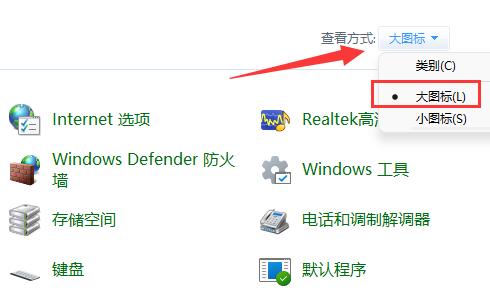
2、之后点击其中的Windows Defender防火墙选项。
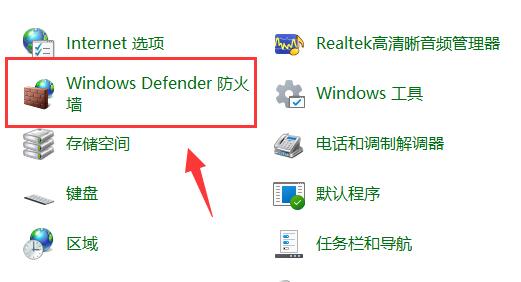
3、进入到新的窗口界面后,点击左侧栏中的高级设置选项。
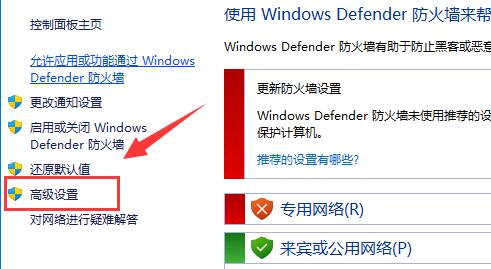
4、随后点击左侧栏中的出站规则,再点击右侧中的新建规则。

无线网络修复工具是一款联想出品的小工具,旨在诊断并修复计算机的无线网络问题。它全面检查硬件故障、驱动程序错误、无线开关设置、连接设置和路由器配置。 该工具支持 Windows XP、Win7 和 Win10 系统。请注意,在运行该工具之前,应拔出电脑的网线,以确保准确诊断和修复。 使用此工具,用户可以轻松找出并解决 WiFi 问题,无需手动排查故障。它提供了一键式解决方案,即使对于非技术用户也易于使用。
 0
0

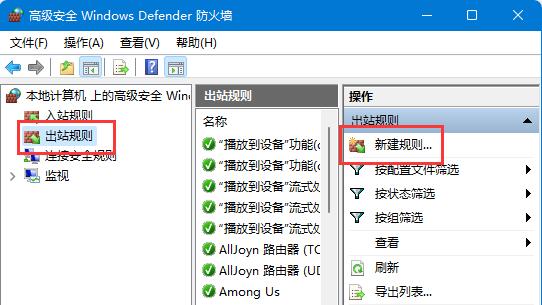
5、接着勾选程序,点击下一步。
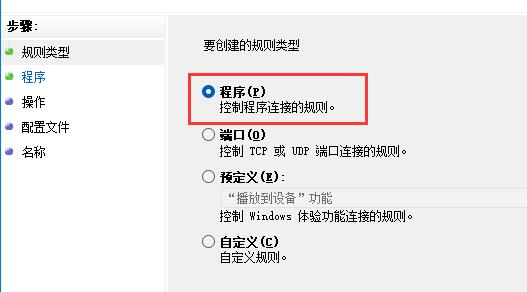
6、然后点击浏览按钮,找到想要禁止联网的软件并打开。
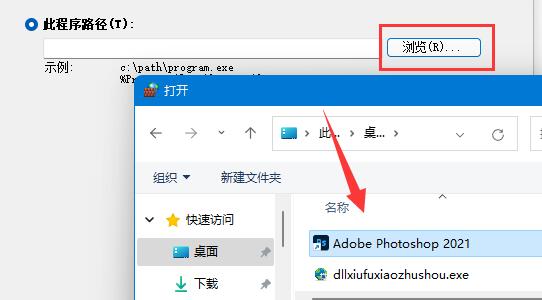
7、随后选择阻止连接,点击下一步。
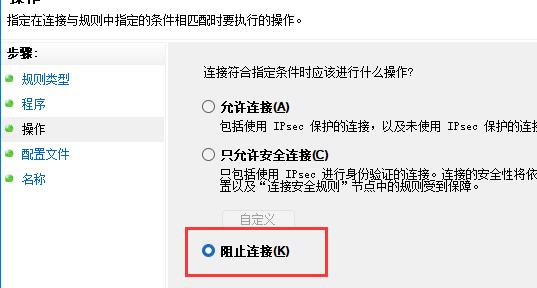
8、其他的设置的都保持默认选择,最后设置一个名称,并点击完成即可。
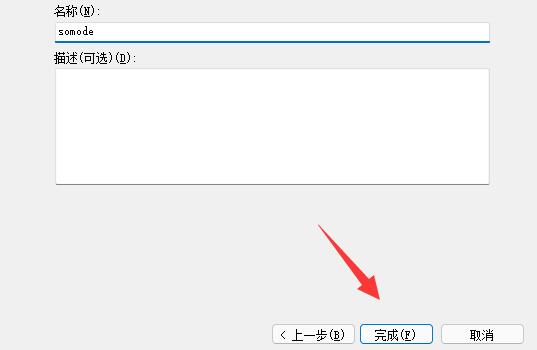
以上就是Win11如何停用应用程序的网络连接?Win11关闭程序联网的指南的详细内容,更多请关注php中文网其它相关文章!

每个人都需要一台速度更快、更稳定的 PC。随着时间的推移,垃圾文件、旧注册表数据和不必要的后台进程会占用资源并降低性能。幸运的是,许多工具可以让 Windows 保持平稳运行。

Copyright 2014-2025 https://www.php.cn/ All Rights Reserved | php.cn | 湘ICP备2023035733号